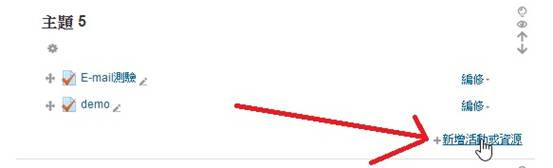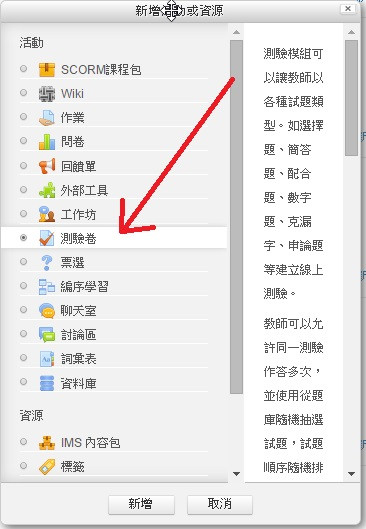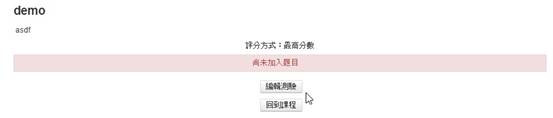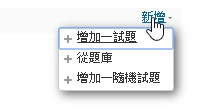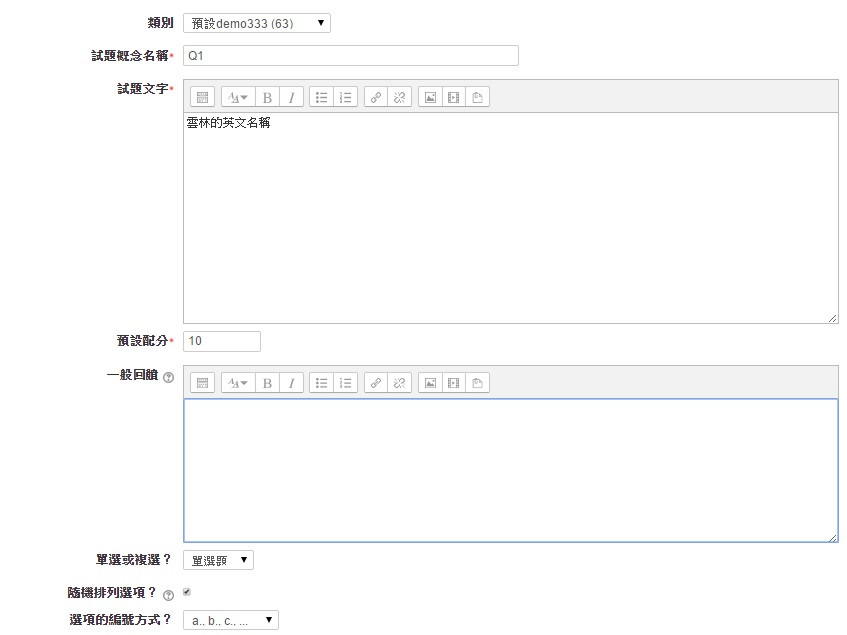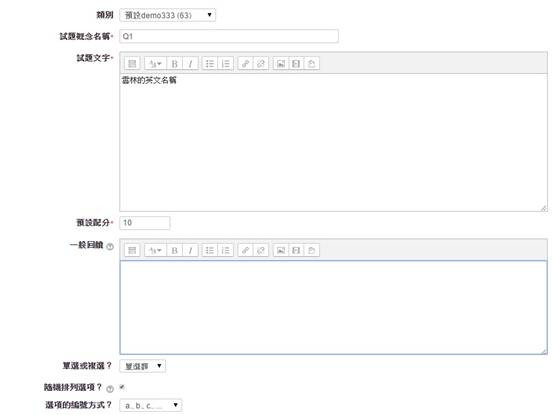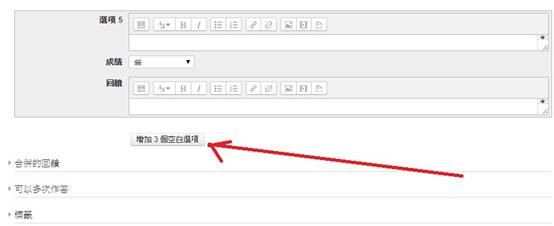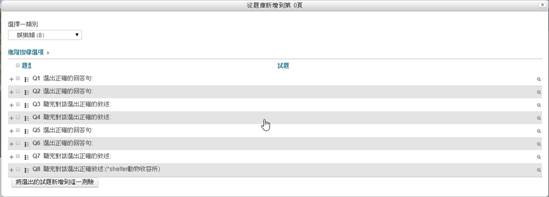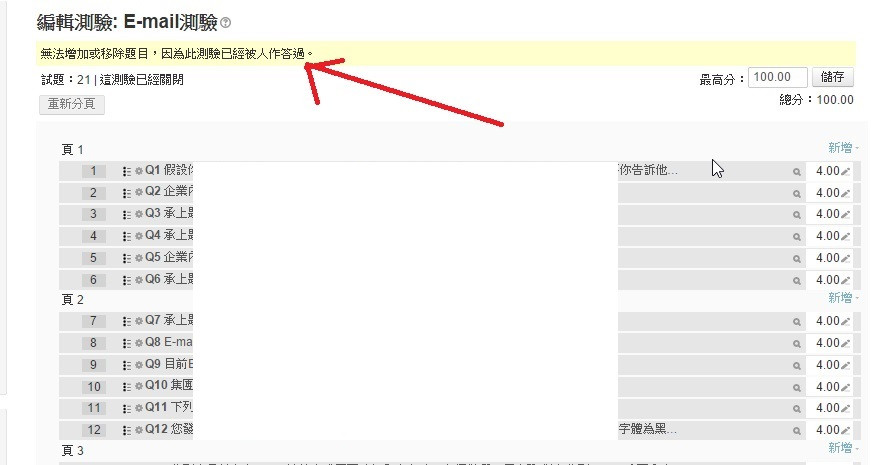看完教學影片要做甚麼呢?有些老師是選擇不用做甚麼,看完影片代表已經完成線上學習,有些老師會想放個問卷、測驗卷、或是希望學員來繳作業,而會有這些相關課程單元延伸出來,主要是想在了解學員透過線上學習是否有真的達到課程的目的,當然不一定可以完全透過這些課程單元,來了解到這樣的線上學習是否真的有幫助到上課的人員,但往另外一個思考角度來想,有了這些佐證資訊來代表學員有完成這個課程了,學員是否真的有了解到這個課程,那就只能靠個自打拼與領悟了。以下分別說明這些課程單元的使用方式,首先會先介紹到測驗卷的使用,考多少分數代表你學到多少,這是普羅大眾的驗證方式,不一定適合每個人,但卻是最普遍的驗證方式。
在產生測驗卷之前,老師要先設定考試的題目,而題目的類型可以先決定,不外乎是非題、選擇題、簡答題等先選擇可以不花學員太多時間準備,但也可以測驗出學員是否真的了解到課程的內容,而在決定題目前,需要先寫個題庫,主要目的就是產生隨機出題的效果,避免學員來作弊,雖然此方式或許只能防君子,但也有了防禦的效果出來,但其實現在小孩有時候在團結的應用上,有一點應用到不一樣的方向了,他們會一起找出題庫的答案,然後分享給所需要的學員,以下方別說明測驗卷的產生方式說明。